იმეილები რომლებიც ხვდება თქვენს სპამის საქაღალდეში არის არაპროგნოზირებადი. ისინი ზოგჯერ აღმოჩნდებიან აღნიშნულ საქაღალდეში, ზოგჯერ არა. ერთ-ერთი მარტივი მეთოდი აღნიშნულის აღსაკვეთად არის ჩვენი იმეილის მისამართის (noreply@jotform.com) თქვენს კონტაქტებში დამატება. მაგრამ ხშირ შემთხვევაში ეს არ არის საკმარისი.
Gmail-ის გამოყენებით, თქვენ შეგიძლიათ აღკვეთოთ მსგავსი შემთხვევები იმეილის ფილტრების დამატებით. ეს დაგეხმარებათ ცალსახად გადაიტანოთ კონკრეტული გამომგზავნის იმეილები ან თუნდაც გარკვეული საკვანძო სიტყვების შემცველი იმეილები თქვენს ინბოქსში, ნაცვლად სპამისა.
როგორ გამოვიყენოთ Gmail-ის სპამ ფილტრი:
- შედით თქვენს Gmail-ის ანგარიშში.
- დააკლიკეთ კბილანას ხატულას ზედა მარჯვენა კუთხეში და შემდეგ დააკლიკეთ პარამეტრებს.
- გადადით ფილტრები და დაბლოკილი მისამართები და დააკლიკეთ ახალი ფილტრის შექმნას.
- გამომგზავნების სექციაზე, შეიყვანეთ გამომგზავნის იმეილის მისამართი რომლის სპამ საქაღალდეში მოხვედრის აღკვეთაც გსურთ.
- დააკლიკეთ ფილტრის შექმნას.
- მონიშნეთ რასდროს გაიგზავნოს სპამში და აღნიშნული ფილტრის ყველა შესაბამის შეტყობინებაზე მინიჭება.
- დააკლიკეთ ფილტრის შექმნას კიდევ ერთხელ.
დაიწყეთ თქვენს თქვენს Gmail-ის ანგარიშში შესვლით > დააკლიკეთ კბილანას ხატულას ზედა მარჯვენა კუთხეში, შემდეგ პარამეტრები.
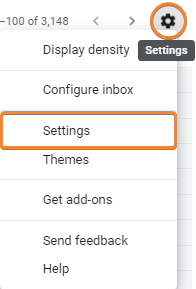
პარამეტრების გვერდზე, გადადით ფილტრები და დაბლოკილი მისამართების ჩანართზე და დააკლიკეთ ახალი ფილტრის შექმნას.
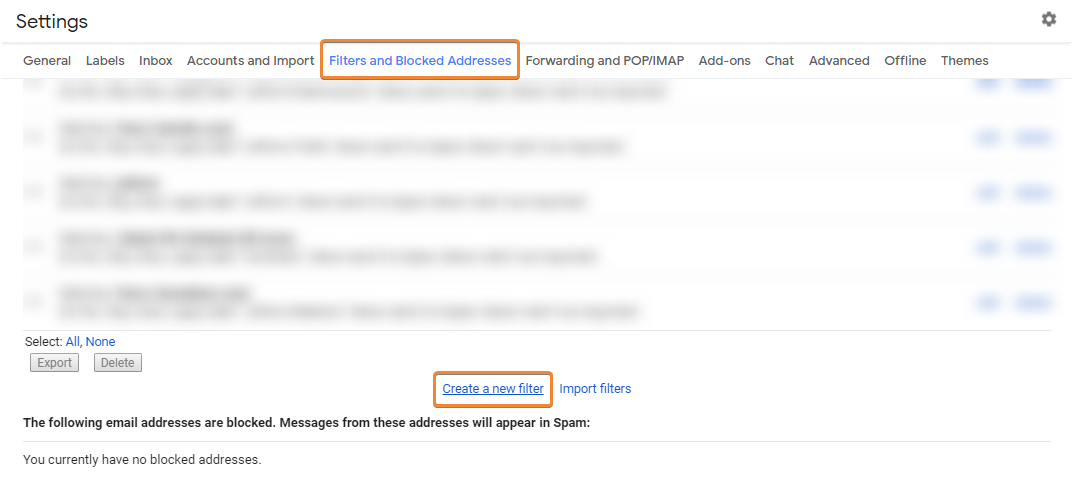
ახლა, მოდი ვაიძულოთ GMAIL არ მონიშნოს noreply@jotform.com-დან მიღებული იმეილები როგორც სპამი. მოდი შევქმნათ ფილტრი და გამომგზავნის ველში მივუთითოთ noreply@jotform.com, შემდეგ კი დავაკლიკოთ ფილტრის შექმნას.

დააყენეთ ფილტრის პარამეტრები თქვენი სურვილისამებრ, მაგრამ დარწმუნდით რომ მონიშნეთ ორივე პარამეტრი – არასდროს გაიგზავნოს სპამში და აღნიშნული ფილტრის ყველა შესაბამის შეტყობინებაზე მინიჭება. როდესაც მორჩებით, დააკლიკეთ ფილტრის შექმნის ღილაკს.
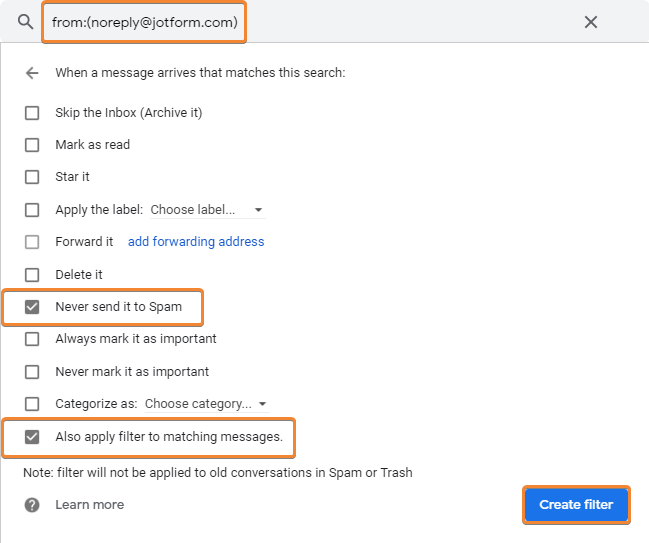
შედეგი:
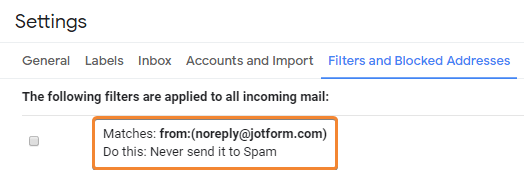
დაკავშირებული სტატია Gmail-სგან: https://support.google.com/mail/answer/6579
ახლა, როცა უკვე შექმენით ფილტრი, თქვენ ასევე შეგიძლიათ კონკრეტული იარლიყის მინიჭება აღნიშნული გაფილტრული იმეილებისათვის რათა უფრო ორგანიზებულად შეძლოთ მათი მიღება. გთხოვთ ეწვიეთ ჩვენს ბლოგის პოსტს რათა გაიგოთ მეტი თუ როგორ შეგიძლიათ იმეილებისთვის იარლიყის მინიჭება Gmail-ში.
ესეც ასე, აღნიშნულის შედეგად ყველა იმეილი რომელიც იქნება მიღებული noreply@jotform.com-დან ავტომატურად მოხვდება ინბოქსში არასდროს გადაინაცვლებს სპამ საქაღალდეში.თქვენ ასევე შეგიძლიათ noreply@formresponse.com-ის დამატება თქვენს ფილტრში.


























































კომენტარის გაგზავნა: